Telepítése cms magento
Magento CMS szakasz (Content Management System) kezeli a weblapok. Ez egy módja annak, hogy olyan termékeket, hogy értékes információkat az ügyfelek számára, és növeli a láthatóság a keresőmotorok. Ezt fel lehet használni, hogy hozzon létre gazdag tartalmat az online áruházban.
CMS rész a következő témaköröket:
Hozhat létre, és személyre szabhatja az új oldalak Magento. Akkor is a szöveget, képeket, tartalmat tömbök, stb További információ a felállítása az új oldalt, akkor nézze meg ezt a linket beállítása az új oldalt.
statikus blokkok
A statikus blokk képviseli a tartalom lehet használni bárhol az oldalon. Magento lehetővé teszi, hogy blokkolja a tartalom, hogy lehet használni a boltban, és hozzá lehet adni bármely oldalon, vagy más készüléket. Ahhoz, hogy hozzon létre egy statikus blokk, tegye a következőket:
(1) lépés: Menj a CMS menüt, és válassza optsiyuStatic blokkok.
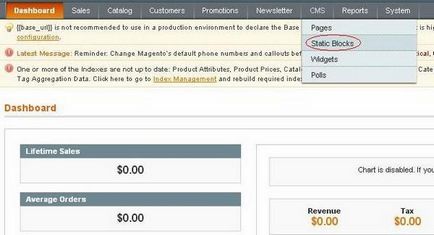
(2) lépés: Létrehozhat egy új blokkot kattintva a egysegekt.
(3) lépés: Next, kinyitja az ablakot, hogy hozzon létre egy új egységet. az alábbiak szerint.
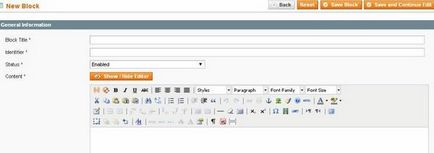
A csomag az alábbi területeken:
Blokk címe: Hozzáteszi, egy fejléc blokk.
Azonosító: Ez rendel blokk azonosító. amely felhasználja kisbetűk, szimbólumok, stb aláhúzás
Állapot: Állítsa ezen a területen, mint „engedélyezett”. láthatóvá tenni a készüléket.
Kitöltése után az összes mezőt, kattintson a Save Block.
Hozhat létre egy modult az alábbi lépéseket:
(1) lépés: Menj a CMS menüt és válassza optsiyuWidgets.
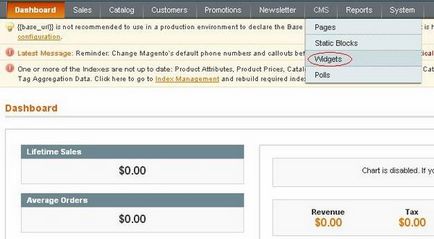
(2) lépés: Hozz létre egy új modult, kattintson a Hozzáadás új modult Bírósághoz.
(3) lépés: A Beállítások részben válassza ki a modul típusától idizayna csomag / Topic, majd a Tovább gombra.
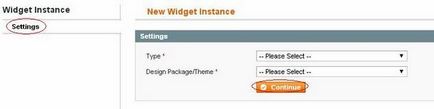
(4) lépés: Ezt követően megjeleníti a Frontend szakaszok tulajdonságait imaket frissítéseket.
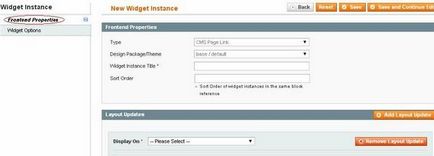
A Frontend Tulajdonságok, kövesse az alábbi lépéseket:
Widget Bíróság Név: Meghatározza a Modulfejléc. Csak belső használatra, és nem lesz látható az ügyfelek számára.
Rendezés: Ezt alkalmazzák. adja meg a sorrendben a blokk. Ha a lista másokkal.
Vspravochnom blokk listából válassza ki az oldal elrendezését. ahová a widget jelenik meg, és létrehozza Slink Blokk sablon sablon sablon iliinlayn.
(5) lépés: Kattintson a Mentés és folytatás szerkesztése. menteni a módosításokat, és folytathatja a szerkesztést. Továbbá azt is panelvidzhetov beállításokat az alábbi lehetőségek közül.
A csomag az alábbi lehetőségek közül:
Anchor Egyedi szöveg: Hozzáteszi egyéni szöveget a widget.
Anchor Custom Cím: Hozzáteszi, egyéni fejléc a widget.
CMS Oldal: Ez lehetővé teszi, hogy válasszon egy CMS oldalt a widget.
Miután befejezte a beállításokat, kattintson a Mentés gombra.
Szavazás használnak, így a véleményét és preferenciáit az ügyfél. Poll Results jelenik meg azonnal, miután a választ nyújtanak.
Akkor létrehozhat egy közvélemény-kutatás, az alábbi lépéseket:
(1) lépés: Menj a CMS menüt, és válassza optsiyuOprosy.
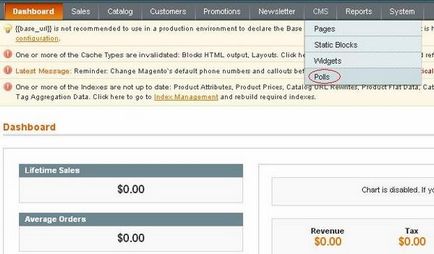
(2) lépés: Továbbá, ez megnyitja a Window Manager Survey. ahol felvehet egy új közvélemény-kutatás. amint az az alábbi ábrán.
(2) lépés: A Poll információk, kövesse az alábbi lépéseket:
Vvediteopros kérdésre, akkor az állapot „nyitott” vagy „zárt”.
(3) lépés: A közvélemény-kutatás válaszokat, kövesse az alábbi lépéseket:
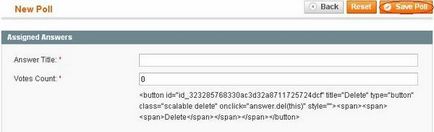
A poleZagolovok választ, írja meg a választ. amennyit csak akar. hogy úgy tűnik, a közvélemény-kutatás. amelyek segítségével kellett lépnie egy szavazást kérdés és válasz súly, adja meg a számot a szavazatok számát. Ha elkészült, kattintson a Mentés Poll.